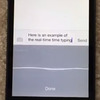【裏技】iPhone紛失・盗難が過去最多!パスコード面倒...でも大丈夫!簡単で忘れない「1文字」パスワードの設定方法
海だ!山だ!と浮かれてお出かけが増えがちな夏。
夏休みに帰省や旅行の予定も立てている人も多いことかと思います。
【関連】
【水の事故】海に!プールに!iPhoneが水没したときの応急処置!真水と海水ではやることが違うぞ!
そんなお出かけの際、ちょっと気をつけて欲しいのがスマートフォンの紛失。
国民生活センターによると、携帯電話の紛失・盗難によるトラブルが過去最多なんだそうです。
携帯電話の紛失や盗難によるトラブルの相談は、ことし3月までの1年間で全国の消費生活センターに367件寄せられ、過去最多となっています。
相談の主な内容は、携帯電話を盗まれて不正に使用され、数十万円の通話料を請求されたとか、なくした携帯電話によって自分の知り合いに勝手にメールを送られたなどというものです。
IPA(情報処理推進機構)が作ったこちらの動画にも、紛失によるトラブルがわかりやすく紹介されています。
スマホを失くした男性がいきなり法廷に立たされています。
友人と撮った写真、会社に送ったメール、パスワードを保存しているSafari......スマートフォンは情報の宝庫。最近のニュースでも、LINEの乗っ取りや、しまじろう関連など、情報漏洩による被害が報じられています。
スマホそのものを乗っ取られたら、どれだけ大変なことになるやら......
パスコードが面倒 → 裏をかいて「簡単すぎるパスコード」に!
こうした被害を防ぐため、国民生活センターは端末にロックをかけることを推奨しています。
とはいえ、iPhoneを開くたびに毎回パスコードを解除するのって面倒ですよね......
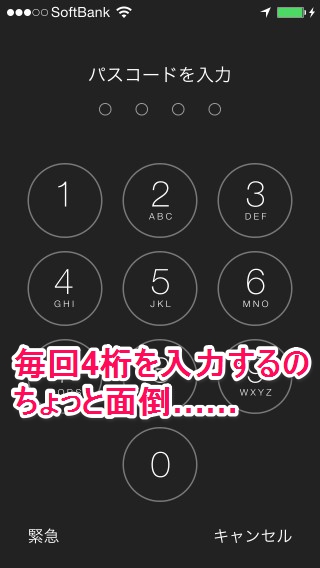
そこで!4桁のパスコードではなく、「1文字」のパスコードを設定する方法をご紹介します。
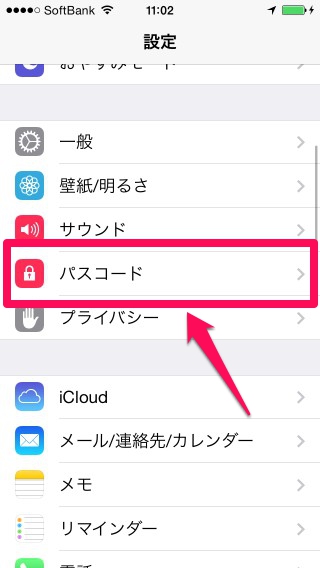
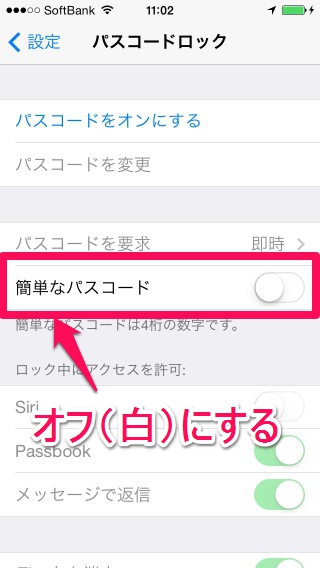
設定アプリから「パスコード」の設定を開き、「簡単なパスコード」の設定をオフ(白)にします。
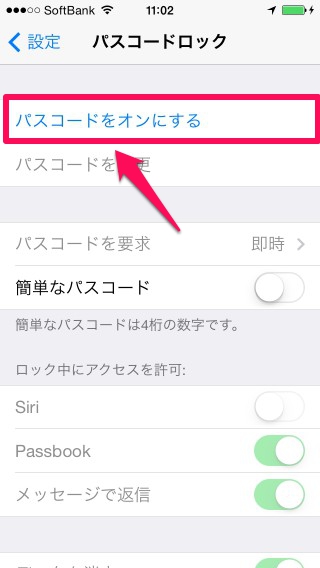
この状態で「パスコードをオンにする」で、パスコードを設定します。
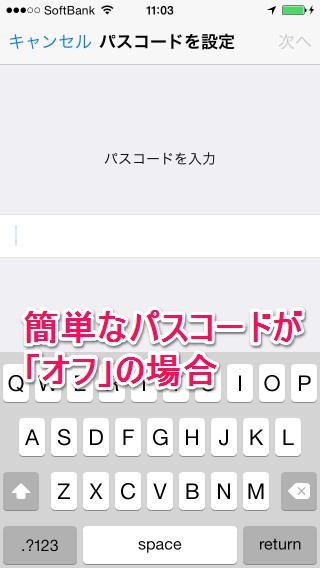
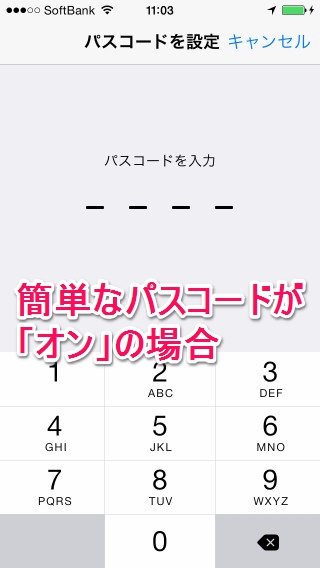
簡単なパスコードが「オン」の場合は、パスコードは4桁の数字で設定する必要があります。
対して、簡単なパスコードが「オフ」の場合は、フルキーボードでパスコードが設定できるんです。
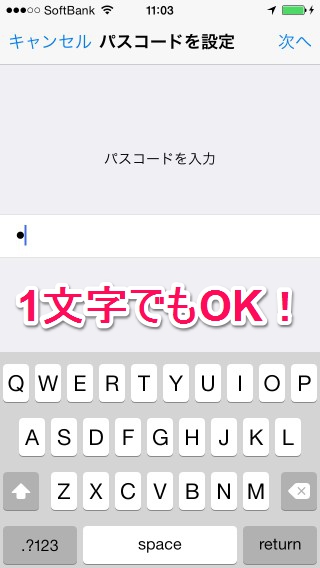
逆に複雑になったやん......と気落ちしなくても大丈夫。
実はこのフルキーボードでのパスコード設定、文字数は決まっていません。
極端なことをいうと、「1文字」のパスコードでも設定可能なんです。
なにか1文字をパスコードに設定して、右上の「次へ」をタップ。
再入力が求められるので、再度先ほどの1文字を入力して「完了」をタップすれば、設定完了です。
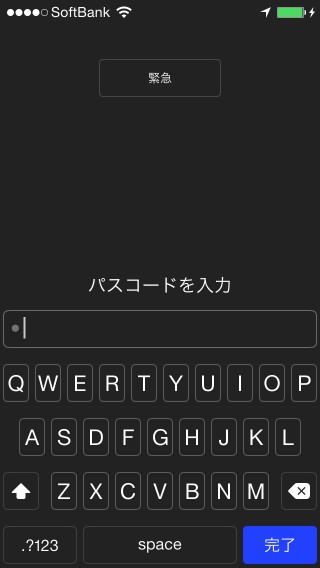
設定後、iPhoneをロック状態から解除すると、このようなパスコード入力画面が出ます。
4桁パスコードに見慣れていると、「げ!フルキーボード!」とビビりますよね。
でも、先ほどの設定だと、たった1文字入力するだけで解除ができちゃいます。
ビビらせておいて裏をかく作戦です。
実際に設定しているパスワードは1桁でも、設定した人以外には何文字で設定されているのかわからないようになっています。
これなら4桁入力するより簡単ですし、指の動きで読み取られて......みたいなことも無くなります。
ただ、デタラメにやったら解除できちゃった、という可能性もあるので、心配な人は2文字以上にするか、やっぱり4桁パスコードでロックするかしておきましょう。
セキュリティに気をつけて、楽しい夏休みを!
この記事はどうでした?